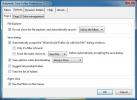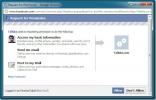Hanki hakutuloksia mukautetuista moottoreista Chrome URL -palkissa
Usein, kun selaamme verkkoa tutkimustarkoituksia varten, meidän on haettava samaa avainsanaa useista hakukoneista. Hakutermin kirjoittaminen uudestaan ja uudestaan eri hakukoneissa voi olla vaikea ja aikaa vievä tehtävä. Hakuapuri, Chrome-laajennus, ratkaisee tämän ongelman ja antaa sinun etsiä useita hakukoneita samalle avainsanalle vain yhdellä napsautuksella. Laajennus lisää pienen painikkeen osoitepalkkiin, jota napsauttaessa näyttää ponnahdusikkunan, jossa on luettelo hakukoneista, kuten Google, Bing, Yahoo, Amazon, eBay ja YouTube. Laajennus on muokattavissa, joten voit poistaa oletushakukoneet ja lisätä muita haluamasi mukaan.
Kun olet kirjoittanut hakutermin, napsauta osoiterivin painiketta ja valitse hakukone. Hakutulokset näytetään automaattisesti kyseisessä hakukoneessa. Näin helppoa se on.

Search Assistant -vaihtoehdot antaa sinun lisätä uusia hakukoneita ja poistaa olemassa olevia. Kirjoita vain hakukoneen nimi, kirjoita avainsana ja lisää palvelun URL-osoite. Käyttäjien tulee huomioida, että hakusanat tulisi korvata sanalla '% s'. Voit ottaa käyttöön
avaa hakutulokset uudessa etualalla -välilehdessä vaihtoehto.
Oletetaan esimerkiksi, että haluat lisätä YouTubeen hakukoneena. Avaa YouTube uudessa välilehdessä ja kirjoita hakulauseke. Oletetaan, että etsit videoita Kornista. URL-palkki sisältää seuraavat tiedot;
http://www.youtube.com/results? SEARCH_QUERY = Korn & OQ = Korn & gs_l = youtube.3..0l10.1063.1490.0.2168.4.4.0.0.0.0.269.553.1j2j1.4.0... 0,0... 1ac. JRnPuZpobmA
Muokkaa tätä niin, että hakutermit poistetaan ja korvaa ne% s: llä. Uusi linkki tulee olemaan
http://www.youtube.com/results? SEARCH_QUERY =% s
Sinun on toistettava tämä kaikille palveluille ja sivustoille, jotka päätät kirjoittaa, koska kaikkien sivustojen lopussa oleva syntaksi voi (ja on) vaihdella hieman. Vaikuttaa siltä, että et voi lisätä Wikipediaa hakusivustoksi, koska se hakee eri tavalla vetämällä artikkeleita, jotka ovat jo sen tietokannassa. Jos haluat lisätä IMDB: n, käytä linkkiä http://www.imdb.com/find? q =% s. Huomaa, että hakusyntaksi on muuttunut. Tärkeintä on lisätä% s lopussa sen jälkeen, kun hakukysely on poistettu URL: sta, riippumatta siitä, miltä syntaksi näyttää.
Search Assistant -sovelluksella voit nopeasti napsauttaa eri palveluiden tuloksia ilman, että sinulla on avataksesi jokaisen hakukoneen erikseen, kirjoita etsimäsi, mitä halusit ja napsauta sitten tulla sisään. Laajennuksen asentaminen on helppoa ja vaatii vaivaa vain, kun lisäät uuden palvelun tai verkkosivuston.
Asenna Google Chromen hakuapuri
Haku
Uusimmat Viestit
Lisää suodattimia ja automatisoi Firefox-lataukset automaattisen tallennuskansion avulla
Firefox tallentaa ladatut tiedostot automaattisesti yhteen Lataukse...
Keskustele ihmisten kanssa, jotka selaavat samaa verkkosivustoa Chromessa Talkitan kanssa
Eikö olisi hyvä, jos voisit puhua vain ihmisille, jotka vierailevat...
Jaa koko kansio Folders.io P2P-tiedostojen jakamispalvelun kanssa
Haluatko jakaa nopeasti useita tiedostoja ja kansioita ystävien kan...